win10笔记本电脑没有投影到此电脑的设置该如何解决 win10笔记本电脑无法投影到此电脑的解决方法
在现代社会中电脑已经成为我们生活中不可或缺的工具,而Win10笔记本电脑更是备受青睐,有时我们会遇到一些问题,例如无法将Win10笔记本电脑投影到其他电脑上。这个问题看似小小的困扰,却可能给我们的工作和娱乐带来不便。为了解决这一问题,我们需要了解一些解决方法和技巧,以确保我们的Win10笔记本电脑能够顺利投影到其他电脑上。
处理方法如下:
1、系统版本太老了,更新到最新版的win10系统,就能使用这个功能了。
2、如果电脑上原本有这个功能,但是因为用户们修改过注册表或删除过什么文件,导致没有的。请进行以下操作。
3、使用快捷键【Win】+【X】打开菜单,选择【命令提示符(管理员)】。
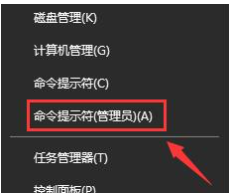
4、然后输入命令:【sfc /SCANNOW】进行系统的检查。
5、如果检查到问题,但无法修复,你看看有使用下面的命令:
【Dism /Online /Cleanup-Image /ScanHealth】
ps:这条命令将扫描全部系统文件并和官方系统文件对比,扫描计算机中的不一致情况。
【Dism /Online /Cleanup-Image /CheckHealth】
ps:这条命令必须在前一条命令执行完以后,发现系统文件有损坏时使用。
【DISM /Online /Cleanup-image /RestoreHealth】
ps:这条命令是把那些不同的系统文件还原成官方系统源文件。
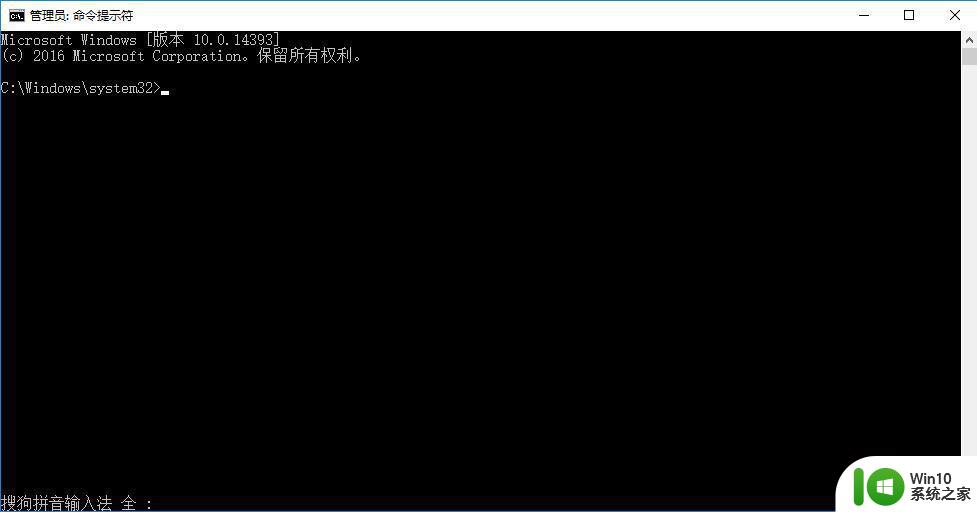
6、然后重启电脑,再次打开命令提示符,输入【sfc /SCANNOW】,检查错误都是否修复完毕。
以上就是win10笔记本电脑没有投影到此电脑的设置该如何解决的全部内容,还有不清楚的用户就可以参考一下小编的步骤进行操作,希望能够对大家有所帮助。
win10笔记本电脑没有投影到此电脑的设置该如何解决 win10笔记本电脑无法投影到此电脑的解决方法相关教程
- w10投影到此电脑设置方法 w10打开投影到此电脑怎么设置
- w10没有投影到此电脑解决方法 我的w10怎么没有投影到此电脑
- 笔记本电脑win10怎么投影到投影仪上 笔记本电脑win10如何连接投影仪
- win10戴尔笔记本电脑怎么投屏到投影仪 戴尔笔记本win10电脑如何连接投影仪进行投屏
- win10笔记本投影到投影仪的方法 win10笔记本电脑和投影仪咋连
- win10中投影到此电脑的使用方法 如何在电脑上使用投影到此电脑功能
- win10笔记本电脑投屏到电视的步骤和方法 win10笔记本电脑如何通过无线连接将屏幕投射到电视上
- win10笔记本电脑投屏扩展到大屏幕设置方法 win10笔记本电脑如何投屏到大屏幕
- win10电脑怎么投屏到投影仪 win10电脑如何无线投屏到投影仪
- 笔记本电脑win10怎样设置投屏到电视 如何将win10笔记本电脑投屏到智能电视
- 戴尔win10笔记本电脑怎么无线投屏到电视 戴尔win10笔记本电脑如何连接电视进行无线投屏
- Windows10笔记本如何投屏到电视 Win10笔记本投屏教程及设置方法
- 蜘蛛侠:暗影之网win10无法运行解决方法 蜘蛛侠暗影之网win10闪退解决方法
- win10玩只狼:影逝二度游戏卡顿什么原因 win10玩只狼:影逝二度游戏卡顿的处理方法 win10只狼影逝二度游戏卡顿解决方法
- 《极品飞车13:变速》win10无法启动解决方法 极品飞车13变速win10闪退解决方法
- win10桌面图标设置没有权限访问如何处理 Win10桌面图标权限访问被拒绝怎么办
win10系统教程推荐
- 1 蜘蛛侠:暗影之网win10无法运行解决方法 蜘蛛侠暗影之网win10闪退解决方法
- 2 win10桌面图标设置没有权限访问如何处理 Win10桌面图标权限访问被拒绝怎么办
- 3 win10关闭个人信息收集的最佳方法 如何在win10中关闭个人信息收集
- 4 英雄联盟win10无法初始化图像设备怎么办 英雄联盟win10启动黑屏怎么解决
- 5 win10需要来自system权限才能删除解决方法 Win10删除文件需要管理员权限解决方法
- 6 win10电脑查看激活密码的快捷方法 win10电脑激活密码查看方法
- 7 win10平板模式怎么切换电脑模式快捷键 win10平板模式如何切换至电脑模式
- 8 win10 usb无法识别鼠标无法操作如何修复 Win10 USB接口无法识别鼠标怎么办
- 9 笔记本电脑win10更新后开机黑屏很久才有画面如何修复 win10更新后笔记本电脑开机黑屏怎么办
- 10 电脑w10设备管理器里没有蓝牙怎么办 电脑w10蓝牙设备管理器找不到
win10系统推荐
- 1 番茄家园ghost win10 32位旗舰破解版v2023.12
- 2 索尼笔记本ghost win10 64位原版正式版v2023.12
- 3 系统之家ghost win10 64位u盘家庭版v2023.12
- 4 电脑公司ghost win10 64位官方破解版v2023.12
- 5 系统之家windows10 64位原版安装版v2023.12
- 6 深度技术ghost win10 64位极速稳定版v2023.12
- 7 雨林木风ghost win10 64位专业旗舰版v2023.12
- 8 电脑公司ghost win10 32位正式装机版v2023.12
- 9 系统之家ghost win10 64位专业版原版下载v2023.12
- 10 深度技术ghost win10 32位最新旗舰版v2023.11